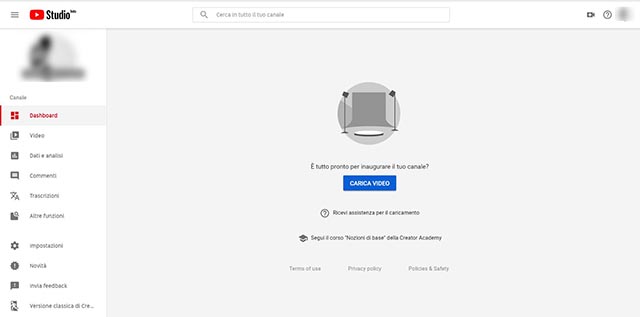YouTube ha rinnovato Creator Studio, popolare strumento che permette ai creatori di gestire facilmente i propri canali, interagire coi fan e consultare le statistiche relative al coinvolgimento o alle visualizzazioni di ogni filmato. Per esempio, consente di ricevere delle notifiche ogni volta che arriva un commento oppure si raggiungere un determinato numero di fan.Le funzioni e notifiche di questo sistema possono essere personalizzate in modo che ogni utente possa ricevere o visualizzare solo ciò che gli interessa. Il Creator Studio ha rivoluzionato la vita dei tanti YouTuber che affollano la piattaforma, e ora dopo tanti anni di attività è stato aggiornato. La notizia è arrivata attraverso i canali ufficiali dell’azienda che ha comunicato che il vecchio sistema è stato sostituito con una versione Beta. Il tool è più sofisticato del precedente, a iniziare da una dashboard più usabile e ricca di funzioni, e una sezione simile a Google Analytics in cui si potranno leggere e interpretare tutti i dati relativi ai propri canali YouTube.Nuovo YouTube Creator Studio: la DashboardL’aggiornamento è già disponibile, ma la sostituzione non avverrà in modo drastico. Per il momento, gli utenti possono usare entrambe le soluzioni per gestire i propri canali. La convivenza durerà alcuni mesi, giusto il momento di abituarsi e sperimentare il nuovo sistema. Ma, volenti o nolenti, tutti dovranno arrivare a gestire la propria attività dal nuovo Creator Studio. La buona notizia è che il nuovo strumento è simile al precedente. Vediamo com’è strutturato.Dopo essersi loggati nel proprio account YouTube si accede al nuovo Studio dalla pagina principale In alternativa, si può entrare anche dal pulsante Versione Beta che si trova nella colonna sinistra nella Home di YouTube. Dopo aver effettuato il login, l’URL della pagina di accesso viene modificato: a quello base si aggiunge una stringa che contiene il canale e l’ID. Nella schermata principale troviamo un’ampia zona centrale dedicata ai video già caricati e a quelli da caricare. Sul lato sinistro appare il menu. La prima voce è Dashboard. Cliccando sulla voce si accede alla bacheca di tutte le statistiche del canale. Il primo riquadro mostra i risultati delle ultime 24 ore. Inoltre, è possibile vedere in prima linea il coinvolgimento ottenuto dall’ultimo video pubblicato, che viene messo a confronto con quelli precedenti. A sinistra appare un riquadro dal titolo “Video di maggior successo per visualizzazioni” dove vengono mostrati i dieci video più visti del canale. Passando il mouse sulla posizione di ogni video si ottiene il dettaglio delle visualizzazioni totali. Al centro della dashboard di Creators Studio ci sono una serie di consigli per chi gestisce il canale. Questa sezione si chiama “Idee su Misura per te” e permette di scoprire alcuni suggerimenti per ottenere maggiori risultati con i propri video. Per ogni consiglio c’è anche un link a una spiegazione dettagliata. Questo riquadro contiene anche le domande poste più frequentemente dagli utenti, ovvero una sezione FAQ da consultare in caso di dubbi. Infine, l’ultima sezione a destra contiene un’analisi generale del canale, come il numero di iscritti e altri dati relativi agli ultimi 28 giorni. Chi fa parte del programma YouTube Partner e ha inserito degli annunci nei propri video, può visualizzare anche le entrate del canale.Sezione VideoSotto la voce Dashboard, appare la sezione video. Al suo interno si possono trovare le stesse informazioni della vecchia versione del Creator Studio, anche se l’usabilità è sensibilmente migliorata.Vicino ad ogni filmato vengono mostrate una serie di informazioni: anteprima, descrizione, data, visualizzazioni, Like, commenti, monetizzazione, privacy. Naturalmente da questa sezione si può mettere mano ad ogni contenuto. Basta cliccare sul menù (formato da tre puntini) accanto al video per modificare il titolo, la descrizione e creare un link da condividere, inoltre si può scaricare (in MP4) o eliminare. Si può anche scegliere un frame diverso per la miniatura che si vede solitamente nell’elenco dei video proposti dal canale. Nelle Impostazioni Avanzate si può anche modificare la categoria e la licenza, oltre a permettere o meno l’inserimento dei commenti e l’incorporamento in pagine esterne.YouTube Creator Studio: Analytics o Dati e Analisi
Nella nuova versione di YouTube Creator Studio non manca una sezione in cui visualizzare e analizzare in modo dettagliato i dati del canale e dei singoli video. Questa bacheca è suddivisa nelle seguenti sezioni: Panoramica, Raggiungi gli spettatori, Spettatori interessati, Genera Entrate e Sviluppa Pubblico. L’interfaccia è molto simile a quella di Google Analytics, quindi particolarmente intuibile per chi già usa il servizio per un proprio sito web.L’analisi dei dati si riferisce di default agli ultimi 28 giorni, ma si può personalizzare modificando la data presente nel calendario in alto a destra. Infine, c’è un riquadro nella parte in basso a sinistra dove vengono elencati i video più visti e l’attività più recente, ovvero il numero di visitatori in base alle ore della giornata.La sezione commenti
I commenti sono fondamentali per il successo di un canale YouTube, non a caso sul nuovo Creator Studio gli viene dedicata un’apposita sezione dove è possibile leggerli tutti e monitorarli costantemente. All’interno c’è anche una scheda dedicata a tutti i commenti in attesa di revisione, a cui si può anche rispondere in modo da stimolare la discussione sul canale e aumentarne la popolarità. Infine, appare la scheda Possibile Spam, dove vengono raccolti tutti i commenti sospetti che potrebbero provenire da attacchi spam. Solitamente questi testi hanno un link che rimanda ad una pagina esterna. 28 maggio 2019
Fonte Fastweb.it